无线路由器有WDS桥接功能的话是非常的方便的,家用无线路由器桥接也很简单,稍有几个地方需要注意下即可。
1.首先,登录每台路由器的后台管理:
2.由于路由器后台管理IP默认一般相同,为便于管理,有必要更改各台路由器后台IP以便于识别和管理:
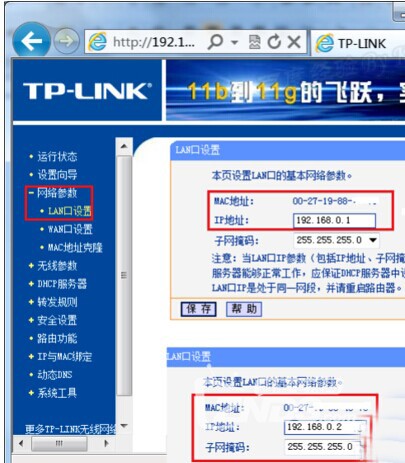
<DIV id=aimg_416269_menu initialized="true" cache="1" fade="false" cover="0" layer="1" mtype="menu" ctrlkey="aimg_416269" disautofocus="true" aimg_tip? tip_4>
本帖隐藏的内容3.然后,再将主路由器(也就是用于连接外网的路由器)开启DHCP服务按需设置DHCP IP范围:
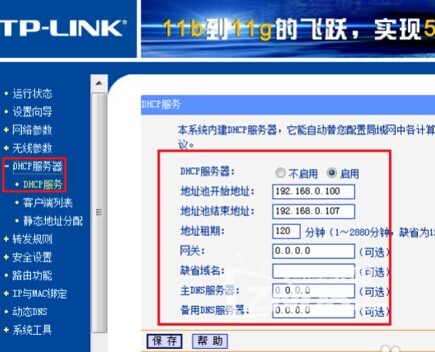
<DIV id=aimg_416270_menu disautofocus="true" aimg_tip? tip_4>
2.jpg (47.57 KB, 下载次数: 0)下载附件 保存到相册 <DIV y?>昨天 11:49 上传
4.接着,再分别设置各台路由器的无线名称(也就是SSID号)。这里重点强调,需要桥接的话每台路由器的信道(也叫频段)必须固定且相同:
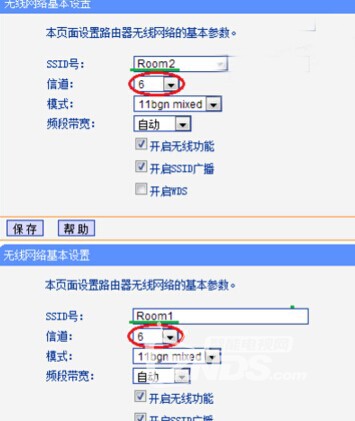
<DIV id=aimg_416271_menu disautofocus="true" aimg_tip? tip_4>
3.jpg (31.4 KB, 下载次数: 0)下载附件 保存到相册 <DIV y?>昨天 11:50 上传
5.同时,无线桥接不支持复杂的WPA/WPA2加密:
6.好了,以上该注意的地方注意到了,该设置的地方设置到了,下面可以开始桥接了;
7.登录需要桥接主路由器的路由器上,并进入“无线参数”下的“基本设置”,选中“开启WPS”复选框,再单击下面的“扫描”按钮:
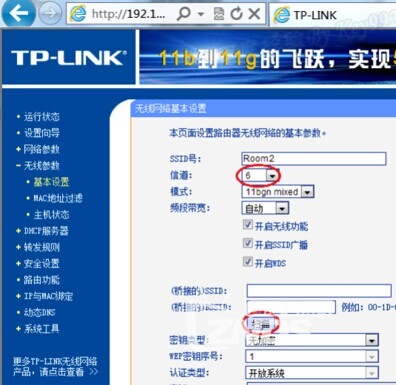
<DIV id=aimg_416272_menu disautofocus="true" aimg_tip? tip_4>
4.jpg (44.61 KB, 下载次数: 0)下载附件 保存到相册 <DIV y?>昨天 11:50 上传
8.稍等一会我们可以看到,路由器扫描到了很多的无线信号,单击我们需要桥接的设备后台的“连接”链接:
9.在返回的“基本设置”中,我们可以看到已经连接的无线信号,单击“保存”按钮即可:
10.然后,我们再将这台路由器的DHCP关掉,否则就算能连接这个无线,但也不能上网滴:
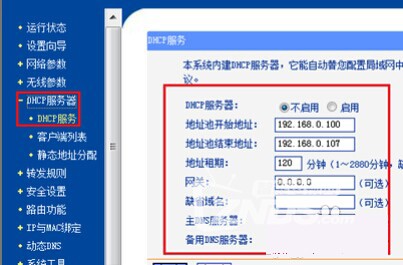
<DIV id=aimg_416273_menu disautofocus="true" aimg_tip? tip_4>
5.jpg (33.59 KB, 下载次数: 0)下载附件 保存到相册 <DIV y?>昨天 11:51 上传
11.好了,再重启下路由器应该就OK啦。